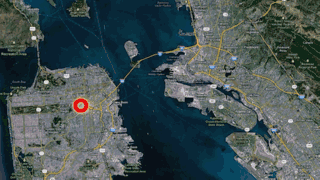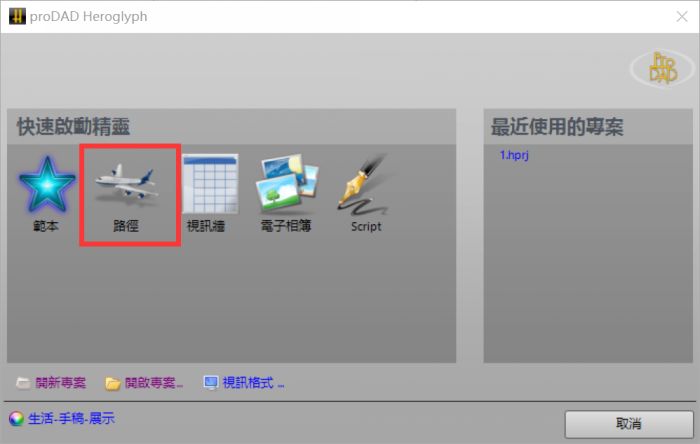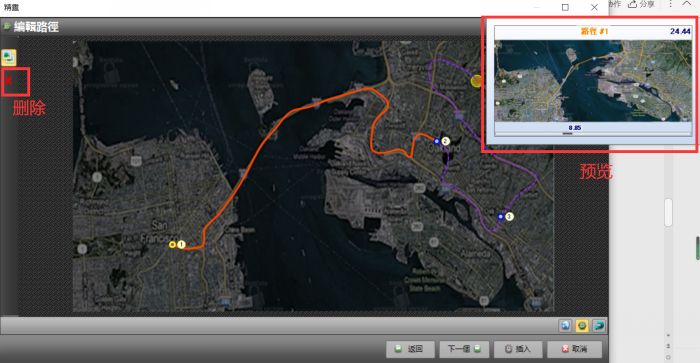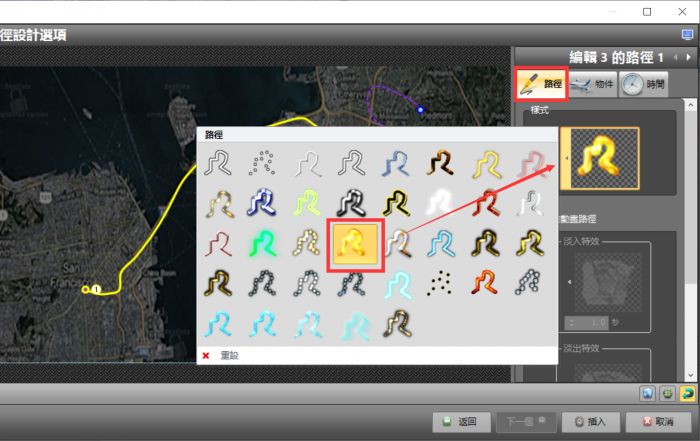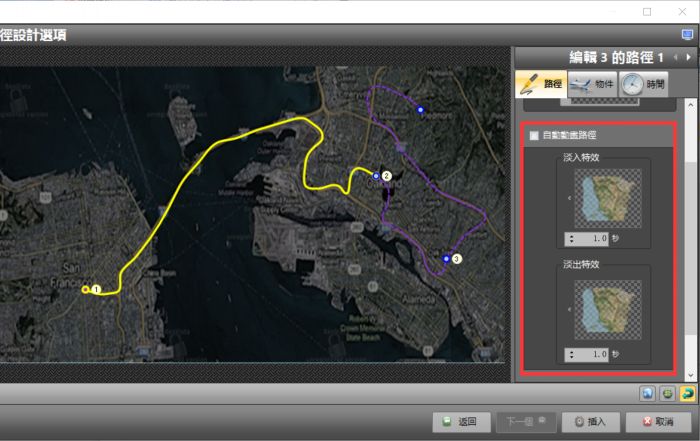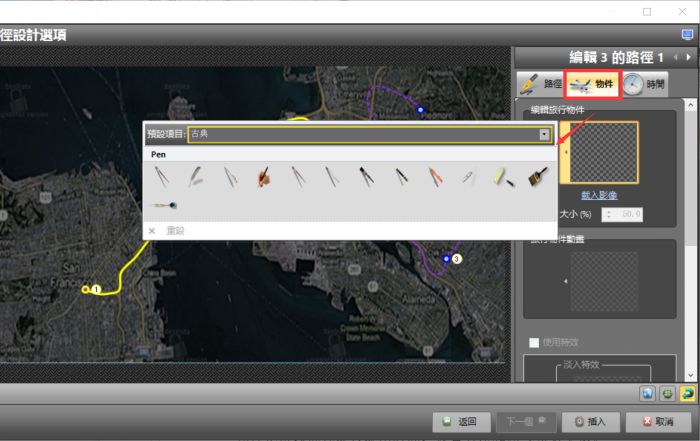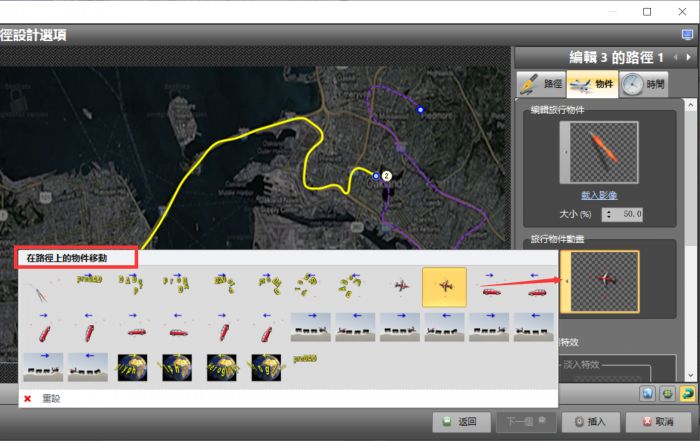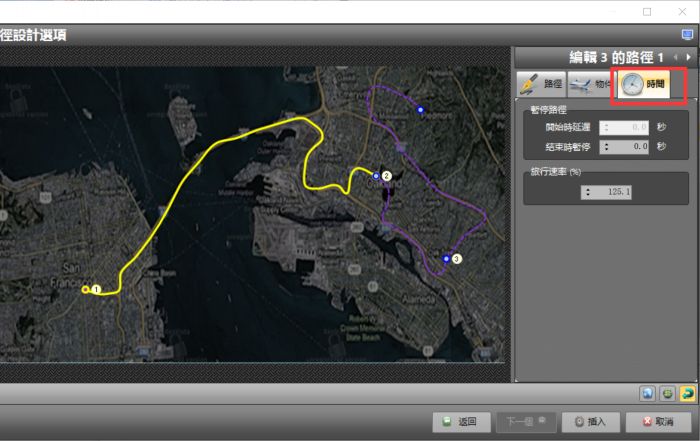在旅行时,我们经常会参考一些线路图来规划行程,这些线路图有动态的,也有静态的,会给我们带来不小的帮助,下面就是一个简单的路线动画。
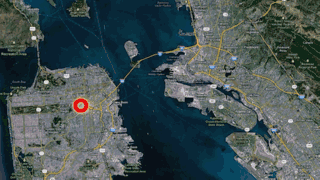 旅行路线动画
旅行路线动画这样的线路图看起来会更加直观,那么大家知道这样的动画是怎么做出来的吗?很简单,只需要借助一个软件就可以轻松完成:proDAD Heroglyph。
接下来就让小编和大家分享一下怎么用Heroglyph制作上面的旅行路线动画。
一、将地图导入
打开软件后,会出现图1所示的工作界面,这是用户选择建立工作类型的位置,我们点击第二个选项“路线”,即可进入新工作的操作界面。
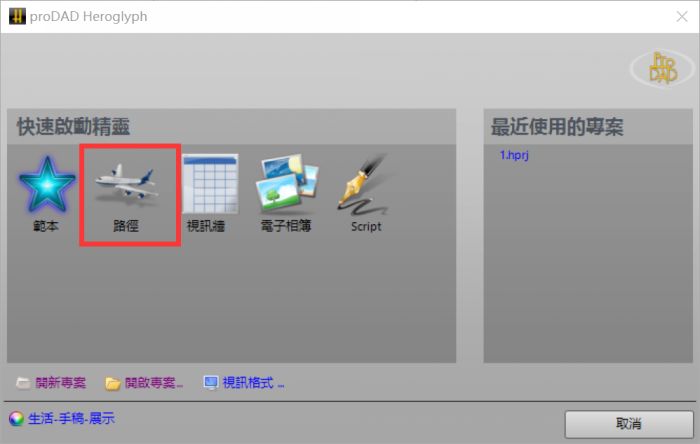 图1:选择工作类型
图1:选择工作类型接下来需要将待编辑的地图导入到窗口中,在图2所示的界面中,点击右侧的“开启背景影像”,从本地文件夹中找到地图,将其导入。
 图2:导入地图
图2:导入地图当然,没有背景图也是可以进行动画绘制的,为了方便,我们插入背景后再制作动画。
二、绘制路线
地图导入后,我们就要在两个目的地之间绘制路线了,在路线绘制窗口中,我们可以看到,光标的形状变为了亮色的光晕,这表示用户可以在任意地方开始路线绘制。
每条路线在开始处都会有序号标注,如下图所示。我们可以在其中绘制多条路线:点击拖动再松开鼠标,即表示完成一条路线,再次开始拖动就会出现下一条的序号。小编这里绘制了三条路线供大家参考。
 图3:多条路线
图3:多条路线在操作界面之外,软件会为用户即时显示修改后的动画,以便我们进行及时调整。
如果路线绘制出现误差,选择后点击左侧的红色叉号即可将其删除。
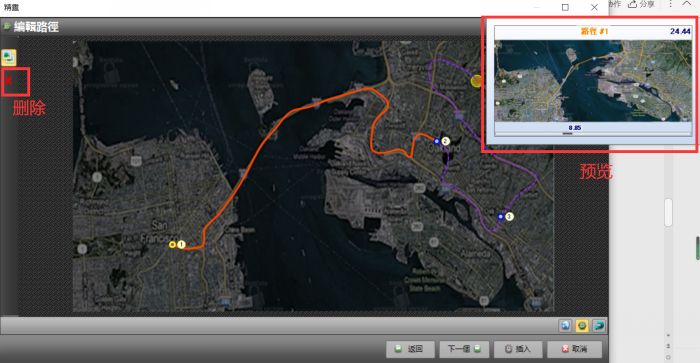 图4:动画窗口和路线删除
图4:动画窗口和路线删除三、修饰路线
基本路线完成后,用户还可以根据喜好和需求进行更多的修饰操作,包括路线特效、绘制物件和动画时间。
1.路线特效
路线特效指的是用户可以选择所绘制的路线的形状和光晕、淡入淡出特效。
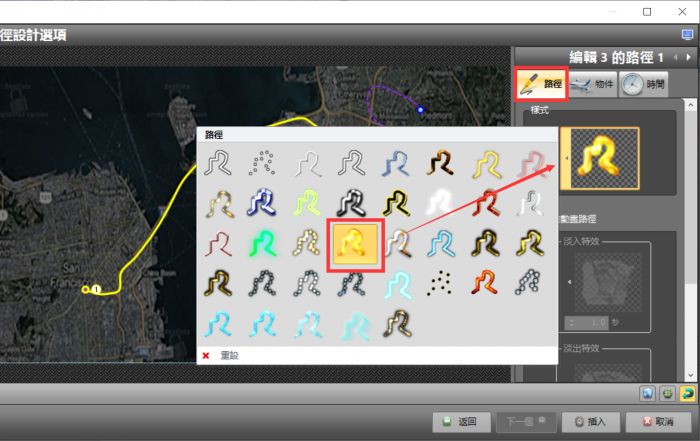 图5:选择路线形状
图5:选择路线形状软件为我们提供了一些特效可以选择,我们根据地图背景、动画风格选择适合自己的即可。
淡入和淡出时间是指路线出现和消失所用的时间,用户可以选择由软件自动适配,也可以自定义调整。
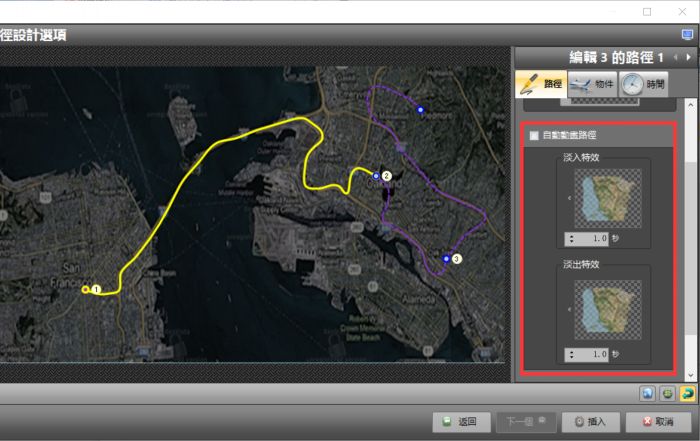 图6:淡入淡出效果设置
图6:淡入淡出效果设置2.绘制物件
为了增加动画的趣味性,用户还可以设置绘制路线的物件,比如一双手、一支笔,或一把刷子。
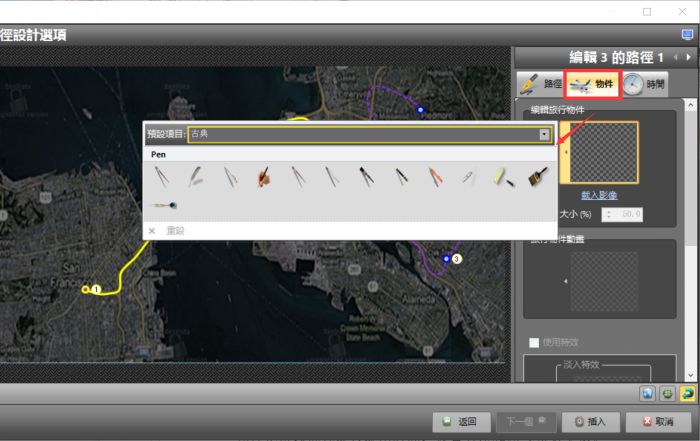 图7:物件选择
图7:物件选择如果您认为软件提供的物件没有合适的,也可以导入一定大小的图片文件来自定义物件形状。
另外,除了物件形状,我们还可以设置物件在路线上的运动方式,这将会为最终的动画增加更多设计感。
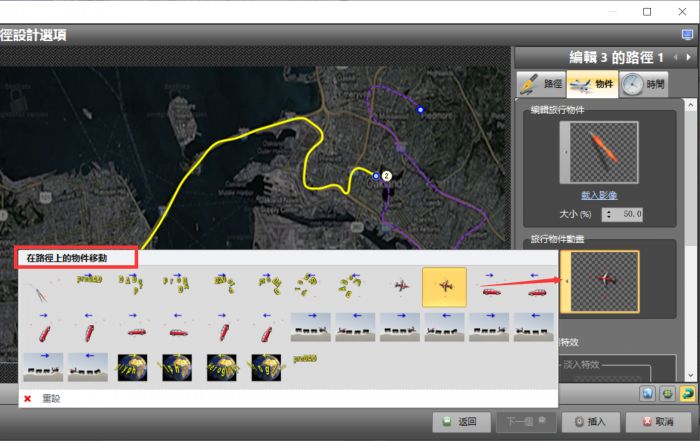 图8:物件轨迹设计
图8:物件轨迹设计物件也可以选择淡入淡出时间,设置方法和路线特效类似。
3.动画时间
动画的速度和时长也是可以由用户自主确定的,小编在使用时就经常需要调快动画速度,这样不仅可以精简编辑,也可以降低文件内存消耗,一举两得。
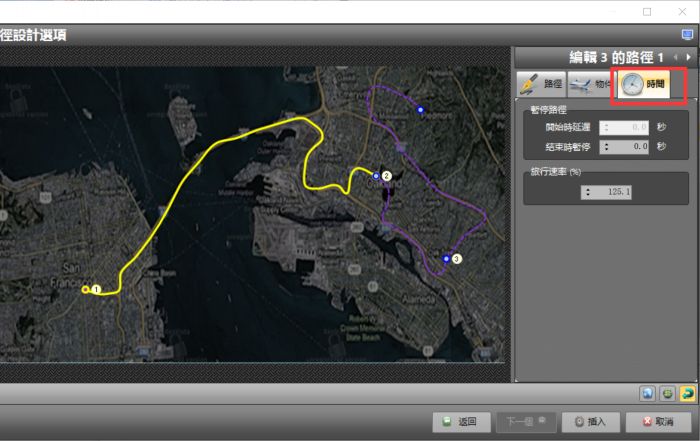 图9:时间设置
图9:时间设置时间设置包括暂停设置和速率设置,用户可以设置每条路线动画在开始和结束时暂停的时长,更改速率则是为了使动画更加贴合用户需求。想要了解在会影中使用Heroglyph V4制作开场报幕,可点击查看。
如上,小编就完成了一份简单的旅行路线动画设计了,成型效果可参考文章开头所示的动画。
希望小编今天的分享可以对大家有所帮助,如果您对Heroglyph或其他proDAD系列软件有其他兴趣,欢迎进入proDAD中文网站查看更多分享。
作者:参商